Jedním z vrcholných prvků Hyundai Palisade je jeho 8palcový nebo 12palcový plně barevný dotykový displej. V důsledku toho, pokud tato obrazovka přestane fungovat, SUV ztratí trochu funkčnosti. Existuje několik důvodů, proč může obrazovka Palisade přestat fungovat, ale je obtížné určit, který problém to způsobuje a co dělat, abyste jej opravili. Naštěstí jsme prozkoumali obrazovku Palisade a máme pro vás odpověď v tomto příspěvku.
Pokud obrazovka středního displeje Hyundai Palisade nefunguje, může to být jeden z několika problémů, například vadná pojistka nebo kabeláž. Zde je několik oblastí, které je třeba vyřešit, než se rozhodnete jej vzít do obchodního zastoupení:
- Zkontrolujte aktualizaci softwaru
- Obnovit tovární nastavení
- Ruční reset pomocí tlačítka reset
Tyto oblasti mohou vyřešit váš problém s obrazovkou na první pokus, ale s každou z nich jsou spojena některá upozornění. Pokračujte ve čtení, abyste viděli rozpracování každého z těchto potenciálních problémů. Probereme také některé obecné a konkrétní informace o obrazovce displeje Hyundai Palisade.

Co dělat, když obrazovka Hyundai Palisade nefunguje
Obrazovka displeje Hyundai Palisade a software uživatelského rozhraní, na kterém pracuje, tvoří centrální ovládací mechanismus SUV. Obrazovka nabídky na středovém displeji umožňuje řidiči ovládat vnitřní funkce, jako je hudba, klimatizace a navigace. Na tomto displeji můžete dokonce z akce sklopit zadní sedadla. S touto úrovní výkonu v jednom zařízení přichází riziko jeho ztráty, pokud by obrazovka přestala fungovat.
Někdy může obrazovka přestat fungovat kvůli složitějšímu elektrickému problému, jako je pojistka nebo vadné zapojení. V těchto případech bude nejlepší poradit se s odborníkem nebo se obrátit na místního prodejce Hyundai. Existují však další možnosti, které můžete vyzkoušet, než se k těmto opatřením uchýlíte. Zde je několik kroků, které můžete podniknout k vyřešení problémů s obrazovkou Palisade, než ji skutečně zavezete do obchodního zastoupení nebo jiného profesionála, aby se na ni podíval.

Vyhledejte aktualizaci softwaru
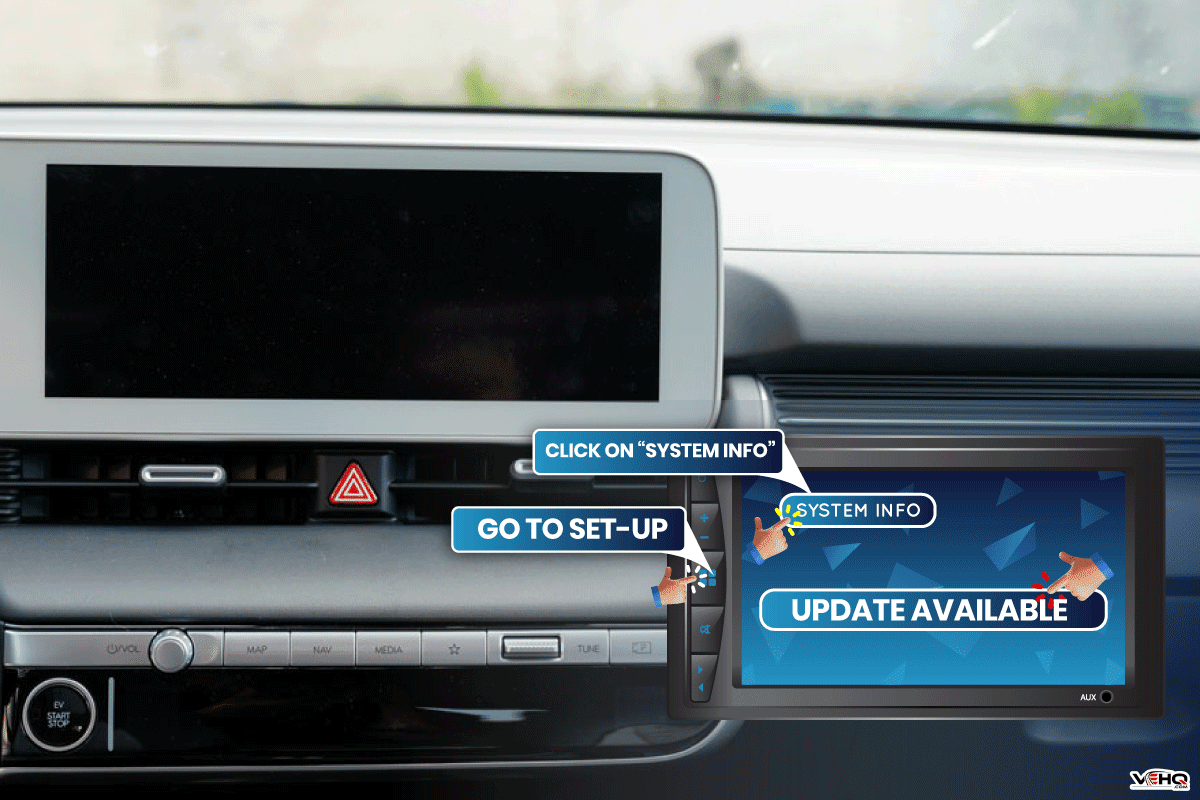
Obrazovky jsou malé počítače, na kterých je spuštěn omezený počet programů, které vám pomohou ovládat systémy vašeho vozidla. Jako každý počítač může běžet bez operačního systému a softwaru, který zprostředkovává tlačítka snadného uživatelského rozhraní, která vidíme, a složité akce v zákulisí.
Někdy software obsahuje chyby, které způsobují poruchy po určité době používání. Softwaroví inženýři vždy pracují na vyřešení těchto chyb a zlepšení celkové uživatelské zkušenosti přidáním nových funkcí nebo zrychlením těch starých. Software, který provozuje dotykovou obrazovku Hyundai Palisade, není osvobozen od těchto typů aktualizací.
Chcete-li zkontrolovat aktualizaci vašeho Hyundai Palisade:
- Přejděte do části „Nastavení“ hlavní nabídky.
- Dále klikněte na „Informace o systému“ a poté na „Aktualizovat“. Pokud je k dispozici aktualizace pro váš dotykový displej, aktualizace začne v tomto okamžiku.
- Ujistěte se, že postupujete podle všech následujících pokynů na obrazovce, abyste se ujistili, že je aktualizace správně nainstalována.
Máte-li jakékoli pochybnosti nebo dotazy ohledně aktualizace softwaru na obrazovce nebo navigačním systému vašeho Palisade, neváhejte zavolat místnímu prodejci Hyundai a zeptat se ho přímo.
Návrat k továrnímu nastavení
Jindy, pokud vaše obrazovka reaguje, ale má časté problémy, možná budete chtít resetovat středový displej dotykové obrazovky zpět na tovární nastavení. Tovární nastavení můžete obnovit tak, že přejdete do nabídky na obrazovce a vyhledáte „Nastavení“. V rámci nastavení máte přístup k většině přizpůsobitelných funkcí operačního systému vozidel. Na konci této nabídky byste měli najít možnost s názvem «Resetovat». Provedením této funkce resetujete obrazovku zpět na tovární nastavení.
Upozorňujeme, že nabídky a obrazovky se budou lišit model od modelu. Kromě toho budete moci obnovit tovární nastavení pouze v případě, že je dotyková obrazovka funkční. To může být také pouze dočasné řešení většího problému. Přesto stojí za to vyzkoušet, než utratíte peníze za opravy.
Ruční odpočinek pomocí tlačítka Reset
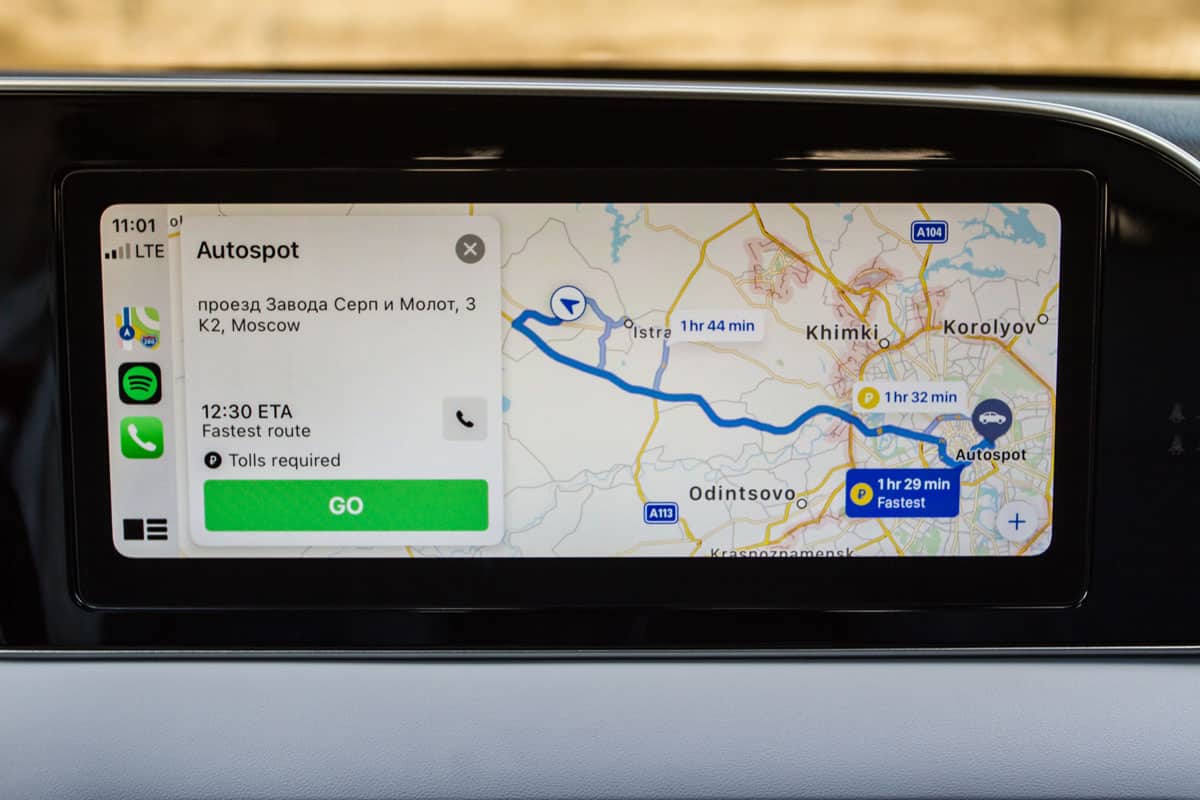
Středový dotykový displej vašeho Hyundai Palisade by měl mít resetovací tlačítko, které vás může dostat z takových zácp. Resetovací tlačítko se nachází v blízkosti obrazovky displeje, na pravé spodní straně (na straně spolujezdce). Pokud obrazovka zamrzne nebo nereaguje, je dobré použít toto tlačítko reset.
Jak resetuji dotykovou obrazovku Hyundai?
- Nejprve se ujistěte, že je váš Hyundai zapnutý a v parkovací poloze.
- Dále vyhledejte tlačítko resetování dotykové obrazovky. Obvykle se nachází v pravé dolní části obrazovky, ale u některých modelů se může lišit. Stisknutím tohoto malého tlačítka pomocí kancelářské sponky nebo pera resetujete obrazovku.
- Možná budete muset stisknout a podržet, dokud se obrazovka nevypne, a čekat, až zařízení zareaguje.
Aby to nebylo ještě horší, kontaktujte prosím svého místního prodejce Hyundai, pokud dotyková obrazovka na tuto akci nereaguje.
Jak zapnete obrazovku Hyundai?

U většiny vozidel Hyundai je v nabídce na středové obrazovce možnost vypnout displej. Některé obrazovky Hyundai mají dokonce knoflík hlasitosti s vypínačem uprostřed, který mohl obrazovku vypnout. Pokud jste vypnuli displej, dotykem na dotykovou obrazovku nebo stisknutím tohoto tlačítka napájení, pokud na vašem modelu existuje, by se měla obrazovka znovu zapnout. Kromě toho by se obrazovka měla zapnout hned po nastartování vozidla.
Jak velký je dotykový displej Hyundai Palisade?
Hyundai Palisade 2021 je k dispozici ve čtyřech dostupných výbavách: SE, SEL, Limited a Caligraphy. První dvě výbavy, SE a SEL, mají standardní osmipalcový dotykový displej zobrazující plnobarevné obrázky. Dvě prémiové výbavy, Limited a Caligraphy, mají vylepšený 12palcový dotykový plně barevný displej. Vylepšená verze dotykové obrazovky také přichází s palubní navigací a živými hlášeními o dopravních událostech.
I když by bylo hezké přidat 12palcový displej k jedné z méně prémiových výbav, jako je SE, je to nemožné. Pokud chcete získat vylepšenou verzi obrazovky displeje, musíte si zakoupit Hyundai Palisade Limited nebo Hyundai Palisade Caligraphy.
Co znamená šálek kávy na Hyundai Palisade?
Symbol šálku kávy, který se občas objeví na displeji vozu Hyundai Palisade, je součástí systému upozornění na pozornost řidiče. Šálek kávy je varovným symbolem pro část tohoto systému s upozorněním na ospalost. Systém měří, jak často vybočujete z jízdního pruhu, což se u ospalých řidičů stává poměrně často. Pokud systém zaznamená, že se řidiči nedaří udržovat stálý jízdní pruh, navrhne řidiči, aby zastavil na šálek kávy. Je to opravdu roztomilý způsob, jak dát řidiči najevo, že musí být ostražitější.
Má Hyundai Palisade Head-Up displej (HUD)?

Hyundai má na svém SUV Palisade head-up displej. Head-up displej dostupný na Palisade zobrazuje informace, jako je rychlost a navigační pokyny. Head-up displej se zobrazuje na čelním skle těsně nad volantem. Naštěstí jsou informace transparentní, aby nerušily zorné pole řidiče. Aktivace této funkce vám může pomoci udržet oči na silnici a vyhnout se nutnosti dívat se na obrazovku středového displeje pro navigační informace.
Pár slov na závěr

Displej na Hyundai Palisade je pro provoz vozu zásadní. Pokud obrazovka na vašem Palisade začne mít provozní problémy nebo přestane fungovat úplně, nejste sami. První věc, kterou byste měli udělat, je zkusit problém vyřešit pomocí několika návrhů v tomto článku. S trochou štěstí jeden z několika zde nalezených návrhů opraví dotykovou obrazovku a ušetříte si cestu k mechanikovi.
Pokud pro vás byly informace v tomto příspěvku užitečné, podívejte se na některé z našich dalších:
Související příspěvky:
- Obrazovka GMC Canyon nefunguje – co dělat?
- Stěrače Hyundai Palisade nefungují – co dělat?
- Co je prémiový balíček Hyundai Palisade?
- Má Hyundai Palisade digitální klíč?

- Stiskněte tlačítko Start motoru nebo nastavte klíček zapalování do polohy ON nebo ACC ON. Po zapnutí systému se spustí proces bootování a zobrazí se stránka s bezpečnostním varováním.
- Stiskněte Potvrdit. Pokud chcete změnit jazyk systému, stiskněte Jazyk .
- Během spouštění nelze systém ovládat. Může chvíli trvat, než budou všechny funkce připraveny.
- Stránka s bezpečnostním varováním se zobrazí při každém zapnutí zapalování. Zobrazená varování se týkají bezpečnosti, pečlivě si je přečtěte a dodržujte je.
- Pokud na obrazovce bezpečnostního varování neproběhne žádná operace po dobu 10 sekund, systém se automaticky přepne do režimu posledního přehrávání.
- Po výběru ovladače 1, ovladače 2 nebo hosta stiskněte tlačítko Potvrdit. Další podrobnosti naleznete v části „Profil“.
Stisknout a na hlavní jednotce ve stavu systému vypnuto.
Při zapínání systému věnujte pozornost nastavení hlasitosti. Náhlý výstup extrémní hlasitosti po zapnutí systému může vést k poškození sluchu. Před vypnutím systému nastavte hlasitost na vhodnou úroveň nebo nastavte hlasitost při spuštění v nabídce Nastavení zvuku.
stiskněte a podržte a na hlavní jednotce ve stavu systému ON.
Stisknout a na hlavní jednotce pro vypnutí rádia/média ve stavu ZAPNUTO.
Stisknout a na hlavní jednotce zapněte rádio/média ve stavu AV OFF.
Otočte ovladačem hlasitosti (i) na hlavní jednotce vlevo/vpravo.
Během přehrávání rádia nebo médií otočte doleva/doprava.
Během Bluetooth hovoru se otočte doleva/doprava.
Během příchozího hovoru se otočte doleva/doprava.
Když systém vypnete, aktuální úroveň hlasitosti se automaticky uloží do paměti. Kdykoli systém zapnete, bude pracovat na úrovni hlasitosti uložené v paměti, pokud nenastavíte spouštěcí hlasitost v nabídce Nastavení zvuku.
Resetování systému
Funkce hlavní jednotky se mohou u každého modelu lišit. Další podrobnosti naleznete v dodaném jednoduchém návodu.
Tato funkce se používá k resetování systému v případě nepředvídané chyby nebo problému. Stiskněte tlačítko „RESET“. (Při resetování systému se doporučuje použít sponu nebo špendlík.)
Jak používat dotykovou obrazovku
Stisknutím požadované nabídky na obrazovce vyberte nabídku.

- Pokud se během řízení dotknete obrazovky, může být pozornost rozptýlena a způsobit dopravní nehodu. Pro bezpečnost používejte po zastavení.
- Nedovolte, aby se dotykové obrazovky dotýkal jakýkoli elektricky vodivý materiál a do blízkosti dotykové obrazovky neumisťujte žádné předměty, které generují elektromagnetické vlny, jako jsou bezdrátové nabíječky nebo elektronická zařízení. Systém nemusí fungovat správně kvůli elektromagnetickým vlivům, které mohou způsobit poruchu dotykové obrazovky.
Konfigurace pro domovskou obrazovku
Podrobné menu v každém rozvržení může uživatel upravit. Položky, které lze nastavit, se mohou lišit podle modelu a specifikací.




- Informace o rádiu/médiích Zobrazuje informace o rádiu/médiích.
- Zobrazení navigace Poskytuje krátký pohled na navigační mapu a obrazovku trasy.
- Uživatelský profil (je-li ve výbavě) Chcete-li změnit uživatele, stiskněte přejít na Nastavení profilu.
- HOME Přesune se na první stránku domovské obrazovky.
- Menu
- Stisknutím Display Off vypněte obrazovku.
- Stisknutím tlačítka Upravit ikony domů upravíte ikony domů.
- Stisknutím Manual přejděte na QR kód pro webovou příručku.
- Všechny nabídky Posunutím domovské obrazovky do stran se přesunete na všechny položky systémové nabídky.
- EV (pouze vozidlo EV): Přejde do nabídky EV.
- Hybrid (pouze vozidlo HEV): Přesune se do nabídky Hybrid (Hybrid Electric Vehicle).
- PHEV (pouze vozidlo PHEV): Přesune se do nabídky PHEV (Plug-in Hybrid Electric Vehicle).
- Bluelink (je-li ve výbavě): Přesune se do nabídky Bluelink.
- Telefon: Provozuje Bluetooth hands-free a audio funkce.
- Hyundai LIVE (je-li ve výbavě): Přesune se do nabídky Hyundai LIVE.
- Apple CarPlay (je-li ve výbavě): Spouští funkci Apple CarPlay.
- Tichý režim (je-li ve výbavě): Přejde do nabídky tichého režimu.
- Média: Převede na naposledy přehrávaný režim médií.
- Android Auto (je-li ve výbavě): Spouští funkci Android Auto.
- Hlasová poznámka: Přesune se do nabídky Hlasová poznámka.
- Rádio : Převede na naposledy přehrávaný režim rádia.
- Mapa: Zobrazuje obrazovku mapy aktuální polohy.
- Nastavení: Přesune se do nabídky Nastavení.
- Navigace : Přesune se do nabídky Navigace.
- Upozornění (je-li ve výbavě): Přesune se do nabídky Upozornění.
- Servisní režim (je-li ve výbavě): Přejde do nabídky režimu obsluhy.
- Projekce telefonu (je-li ve výbavě): Spouští funkci projekce telefonu.
- Passenger talk (Je-li ve výbavě): Spouští funkci Passenger talk.
- N Mode (je-li ve výbavě): Přesune se do nabídky N Mode.
- Klima (je-li ve výbavě): Přesune se do nabídky Klima.
- Pohled na cestující (je-li ve výbavě): Spouští funkci Pohled na cestující.
- Konfigurace sedadel v paměti (je-li ve výbavě): Přejde do nabídky konfigurace sedadel v paměti.
- Warmer/Ventilation (je-li ve výbavě): Přejde do nabídky Warmer/Ventilation.
- Manual : Přesune se na stránku s QR kódem pro přístup k příručce pro funkce.
Základní obsluha domovské obrazovky
Některé položky na obrázcích se mohou lišit od skutečné obrazovky v závislosti na modelu, možnosti a zemi.
- Lis [
![]() ] na obrazovce.
] na obrazovce. ![]()
![]()
- Vyberte požadovanou nabídku na domovské obrazovce.
- Následné operace budou provedeny podle požadovaného výběru nabídky.
Úprava domácích ikon
- Lis [
![]() ] > Upravit ikony Domů .
] > Upravit ikony Domů . ![]()
- Vyberte požadovanou položku nabídky ze seznamu a poté ji přetáhněte na požadované místo.
![]()
- Lis [
![]() ] na obrazovce.
] na obrazovce.
Stisknutím Výchozí obnovíte všechny ikony domů.
Tato funkce se používá k nastavení položky, která se má zobrazit na pravé straně obrazovky, zaškrtnutím v rozevírací nabídce.
- Lis [
![]() ] na obrazovce podnabídky.
] na obrazovce podnabídky. ![]()
- Stiskněte Rozdělit obrazovku.
![]()
- Požadovanou položku můžete vybrat tažením dolů nebo nahoru na rozdělené obrazovce.
Můžete vybrat nabídku, pro kterou chcete nastavit možnost rozdělené obrazovky, v NASTAVENÍ > Displej > Rozdělená obrazovka nebo stiskněte SETUP > Téma/Rozvržení > Rozdělená obrazovka .
Přehrávání posledního zdroje médií
Když stisknete tlačítko Start motoru nebo nastavíte klíček zapalování do polohy ON / ACC ON, automaticky se přehraje naposledy přehrávaný zdroj médií.
Konfigurace pro domovskou obrazovku (typ B ECO)
Podrobné menu v každém rozvržení může uživatel upravit. Položky, které lze nastavit, se mohou lišit podle modelu a specifikací.


- Informace o rádiu/médiích Zobrazuje informace o rádiu/médiích.
- Zobrazení navigace Poskytuje krátký pohled na navigační mapu a obrazovku trasy.
- Uživatelský profil (je-li ve výbavě) Chcete-li změnit uživatele, stiskněte přejít na Nastavení profilu.
- HOME Přesun na první stránku domovské obrazovky.
- Menu
- Stisknutím Display Off vypněte obrazovku.
- Stisknutím tlačítka Upravit ikony domů upravíte ikony domů.
- Stisknutím Manual přejděte na QR kód pro webovou příručku.
- Všechny nabídky Posunutím domovské obrazovky do stran se přesunete na všechny položky systémové nabídky.
- EV (pouze vozidlo EV): Přejde do nabídky EV.
- Hybridní (pouze hybridní vozidlo): Přesune se do nabídky Hybrid.
- PHEV (pouze vozidlo PHEV): Přechod do nabídky PHEV.
- Bluelink (je-li ve výbavě): Přesune se do nabídky Bluelink.
- Telefon: Provozuje Bluetooth hands-free a audio funkce.
- Hyundai LIVE (je-li ve výbavě): Přesune se do nabídky Hyundai LIVE.
- Apple CarPlay (je-li ve výbavě): Spouští funkci Apple CarPlay.
- Tichý režim (je-li ve výbavě): Přejde do nabídky tichého režimu.
- Média: Převede na naposledy přehrávaný režim médií.
- Android Auto (je-li ve výbavě): Spouští funkci Android Auto.
- Hlasová poznámka: Přesune se do nabídky Hlasová poznámka.
- Rádio : Převede na naposledy přehrávaný režim rádia.
- Mapa: Zobrazuje obrazovku mapy aktuální polohy.
- Nastavení: Přesune se do nabídky Nastavení.
- Navigace : Přesune se do nabídky Navigace.
- Upozornění (je-li ve výbavě): Přesune se do nabídky Upozornění.
- Servisní režim (je-li ve výbavě): Přejde do nabídky režimu obsluhy.
- Projekce telefonu (je-li ve výbavě): Spouští funkci projekce telefonu.
- Passenger talk (Je-li ve výbavě): Spouští funkci Passenger talk.
- N Mode (je-li ve výbavě): Přesune se do nabídky N Mode.
- Klima (je-li ve výbavě): Přesune se do nabídky Klima.
- Konfigurace sedadel v paměti (je-li ve výbavě): Přejde do nabídky konfigurace sedadel v paměti.
- Warmer/Ventilation (je-li ve výbavě): Přejde do nabídky Warmer/Ventilation.
- Manual : Přesune se na stránku s QR kódem pro přístup k příručce pro funkce.
Základní obsluha domovské obrazovky
Některé položky na obrázcích se mohou lišit od skutečné obrazovky v závislosti na modelu, možnosti a zemi.
- Lis [
![]() ] na obrazovce.
] na obrazovce. ![]()
![]()
- Vyberte požadovanou nabídku na domovské obrazovce.
- Následné operace budou provedeny podle požadovaného výběru nabídky.
Úprava domácích ikon
- Lis [
![]() ] > Upravit ikony Domů .
] > Upravit ikony Domů . ![]()
- Vyberte požadovanou položku nabídky ze seznamu a poté ji přetáhněte na požadované místo.
![]()
- Lis [
![]() ] na obrazovce.
] na obrazovce.
Stisknutím Výchozí obnovíte všechny ikony domů.
Tato funkce se používá k nastavení položky, která se má zobrazit na pravé straně obrazovky, zaškrtnutím v rozevírací nabídce.
- Lis [
![]() ] na obrazovce podnabídky.
] na obrazovce podnabídky. ![]()
- Stiskněte Rozdělit obrazovku.
![]()
- Požadovanou položku můžete vybrat tažením dolů nebo nahoru na rozdělené obrazovce.
![]()
- Můžete vybrat nabídku, pro kterou chcete nastavit možnost rozdělené obrazovky, v NASTAVENÍ > Displej > Rozdělená obrazovka nebo stiskněte SETUP > Téma/Rozvržení > Rozdělená obrazovka .
- Stisknutím [] vyhledáte nabíjecí stanice EV.
Přehrávání posledního zdroje médií
Když stisknete tlačítko Start motoru nebo nastavíte klíček zapalování do polohy ON / ACC ON, automaticky se přehraje naposledy přehrávaný zdroj médií.



























